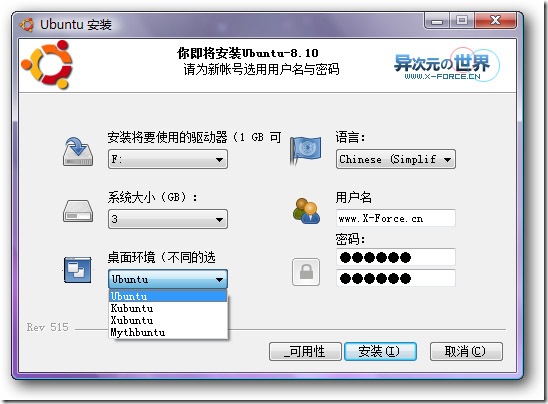
Wubi(Ubuntu Installer for Windows)是 時下最流行的Ubuntu安裝方式。Wubi的誕生讓更多的人能夠以安裝普通應用軟件的方式��,在Windows系統中方便的安裝使用Ubuntu���。使用 Wubi安裝出來的Ubuntu系統是真實的物理系統���,而非虛擬機�����;這也就意味著這個Ubuntu系統基本上是以全速運行在你的計算機上的��。【除了磁盤性 能有點影響之外�����?��!?span lang="EN-US">
在我撰寫Ubuntu 8.04的系列文章的時候��,我也是第一次試用Wubi���,因此關于Wubi的文章中存在著很多問題�����,也有很多讀者提問�����。很抱歉的是�����,我沒有一一回答所有讀者 的問題。因此正好借這篇文章把許多之前我的誤解澄清一下���。因此,如果你沒有看我之前寫的那篇文章�����,我強烈推薦你不要看它了��!
好了�����,我就不多廢話了,現在就開始講述使用Wubi安裝Ubuntu系統。
首先你要做的是從Ubuntu官方網站下 載Ubuntu 8.10的LiveCD安裝光盤鏡像���。你可以把它刻錄出來或者直接使用虛擬光驅掛載ISO鏡像。我就不介紹怎么使用虛擬光驅了�����。Windows下有很多虛 擬光驅軟件��,比如Daemon Tools和Winmount等�����。我推薦你使用后者��。因為后者是免費的�����,而且安裝和使用都很方便。
掛載ISO或插入光盤,如果你沒有Windows XP的關閉自動播放��,你將可以看到如下界面�����。如果你沒有看到如下界面���,你可以打開光驅���,雙擊“umenu.exe”���。

點擊“在Windows中安裝”�����,將出現安裝設置對話框��。請選擇一個擁有足夠空間的分區,分區格式需要是NTFS的��,如果安裝大小選擇4GB,則推薦有 5G以上空閑空間��。這里選擇安裝在D盤���。在系統安裝完畢后���,Ubuntu實際上就位于D:\Ubuntu中。安裝大小的設置可根據實際情況確定�����,這里選擇 4GB。安裝大小決定著Ubuntu系統分區的大小�����。如果空間允許���,這里可以設置的大一些以便日后在Ubuntu中安裝更多軟件�����。再設置下用戶名和密碼���。 其他保持默認即可�����。點擊安裝��,就開始安裝系統了���。

Wubi會制作一份安裝光盤的鏡像���,并作一些其他的安裝籌備工作�����。
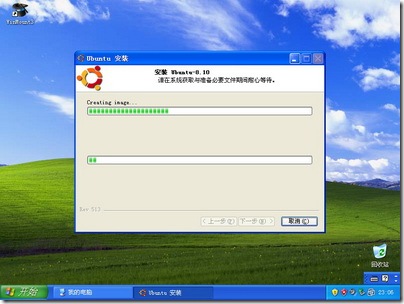
完畢后���,Wubi會提示重啟系統�����。
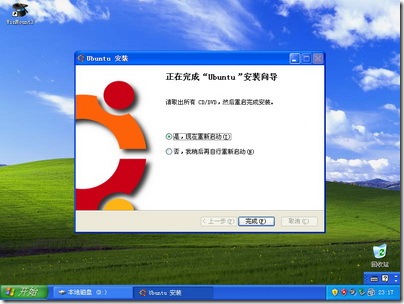
至此��,Windows下的安裝階段完成��。系統重啟后會自動引導進入Ubuntu安裝程序���,并自動開始安裝�����。整個過程無需任何人工干涉���。我也就不多廢 話介紹安裝過程了�����。有一點需要提醒下�����,如果你沒有可以直接獲取IP地址的高速互聯網連接的話��,推薦你先把網線拔掉��。這樣可以節省很多時間�����。
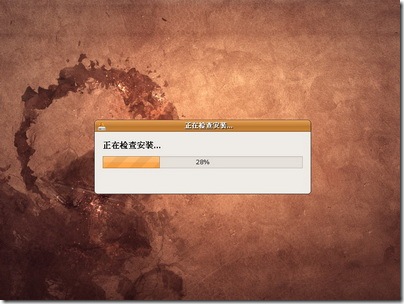
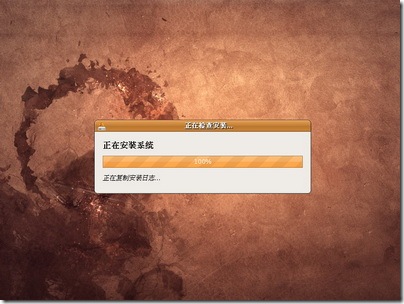
在經過“漫長”的等待之后�����,系統將再次自動重啟,安裝已經完成���?�!舅唬【瓦@么簡單!】
這次重啟�����,我們將看到Windows的操作系統選擇菜單,上面有一個選項是Ubuntu���。把光標移到Ubuntu上�����,按下回車,你就可以進入Ubuntu系統了。當然�����,你也可以像往常一樣的直接按下回車鍵進入Windows系統�����。
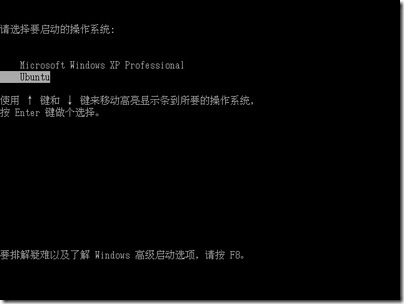
關于Wubi出來的Ubuntu系統��,有一個問題似乎一直困擾著很多新手。那就是怎么在Ubuntu中訪問安裝有Ubuntu的那個磁盤呀��!【這個 問題有點像蛋生雞雞生蛋的問題一樣詭異���?�!课乙呀浽?span lang="EN-US">m個地方看到n個人對這個問題表示困惑了���。其實Ubuntu已經為我們掛載好這個分區��。只是你看不到磁盤圖標罷了���。這個分區實際上被掛載到了/host下�����。趕快去看看吧��,文件是不是都好好的躺在那里呢。 
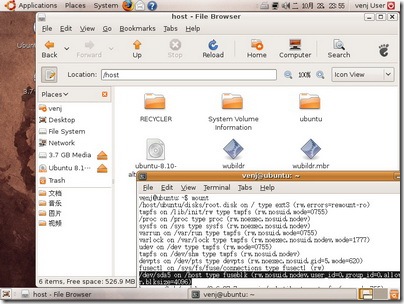
好了���,關于安裝,差不多就介紹到這里���。最后,要是你厭倦了使用Ubuntu��、或者你的磁盤因為放了很多(小)電影而導致空間嚴重緊缺���,需要把Ubuntu給卸載掉�����;或者是在試用后覺得Ubuntu太爽了�����,要把它安裝到單獨的分區中,那應該怎么做呢�����?
方法很簡單�����。啟動進入Windows,打開X:\Ubuntu���,(X是你安裝Ubuntu的那個分區),雙擊Uninstall- Ubuntu.exe��,Wubi就會把Ubuntu和自己一起卸載掉�����。最后只留下一個X:\Ubuntu-backup空文件夾��。你在打開X盤的時候順手 刪掉就可以了。
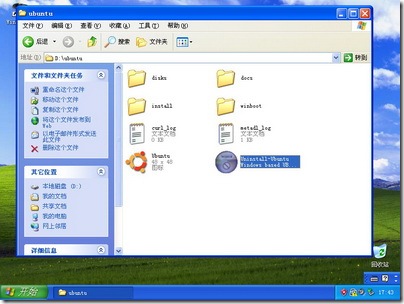
至此��,關于用Wubi安裝/卸載Ubuntu 8.10的方法介紹完畢��。關于在安裝了系統之后�����,如何配置和使用Ubuntu 8.10��,請繼續關注本站后續文章。